“测头读数”窗口示例
说明
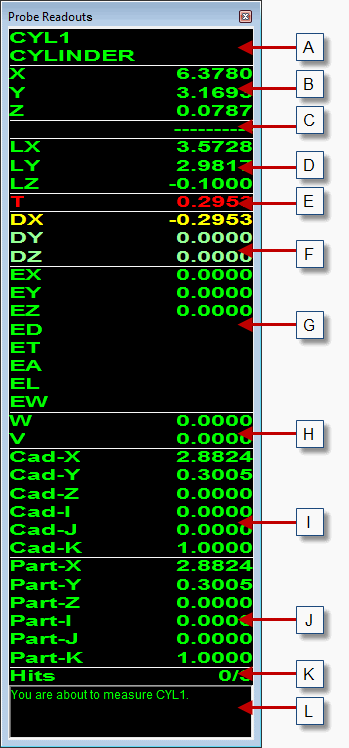
“测头读数”窗口
通过视图 | 其他窗口 | 测头读数菜单选项可显示当前 CMM 位置读数及其他有用信息之读数。
“测头读数”窗口示例 |
说明 |
“测头读数”窗口
|
|
“测头读数”窗口的更改取决于从测头读数设置对话框中选择的选项(请参见“设置首选项”一章中的“设置测头读数窗口”)。
在“测头读数”窗口右击并单击“设置”,可访问测头读数设置对话框。
调整测头读出窗口尺寸
您可以通过以下两种方法更改此窗口的大小。如果窗口停靠,则先浮动读数窗口(见下文):
方法 1:用鼠标拖曳任一窗口框线,直到达到所需大小。
方法 2:右击窗口的标题栏,显示“测头读数”菜单。选择放大选项,显示在屏幕中间位置的“测头读数”窗口,使其最大化为 95% 屏幕大小。选择正常选项,以最大化之前的大小在“测头读数”窗口中进行显示。单击菜单外的任何地方,将其关闭。
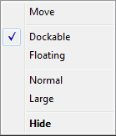
“测头读数”菜单
要关闭“测头读数”窗口,单击右上角的 X 按钮。
每次更改“测头读数”窗口位置和大小时,PC-DMIS 会更新正确的注册表项。下次选择此选项时,窗口可以和上一次查看时一样精确地显示。
使用外部DRO的机器,此选向不可用。
停靠或浮动“测头读数”窗口
可通过在标题栏上右键单击将“测头读数”窗口停靠到屏幕的两侧或与其他窗口相对。从“测头读数”菜单(如上所示)选择停靠选项。若要使窗口再次浮动在其他窗口之上,从同一个菜单选择浮动选项。如果标题栏不可见,可能需要将窗口拖放到“图形显示”窗口顶部。
还可在按住 Ctrl 键的同时拖动窗口以防其停靠。
有关停靠和取消停靠用户界面元素的信息,请参见“停靠和取消停靠用户界面元素”。
多臂模式和“测头读数”窗口
如果使用多臂测量工件,PC-DMIS将在新的一列中显示其它臂的测头读出信息。
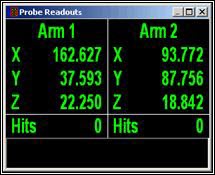
分两栏显示多臂的“测头读数”窗口示例
右键单击此窗口,从显示的快捷菜单可以显示或隐藏特定测头的相关信息。

若在菜单项旁边出现一个复选框,“测头读取”窗口内将显示其信息。